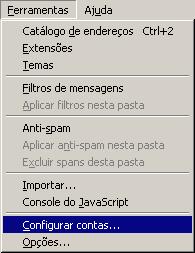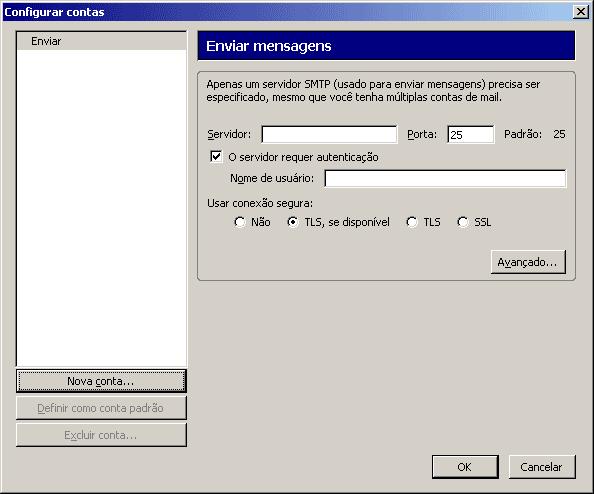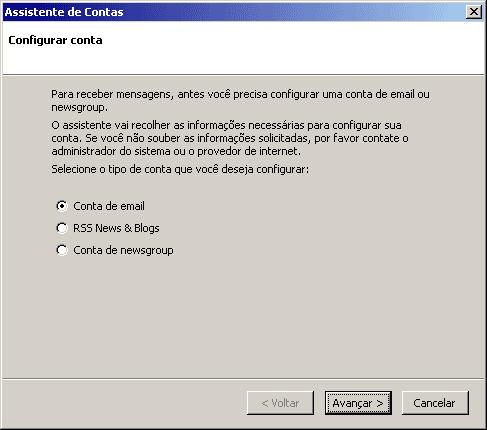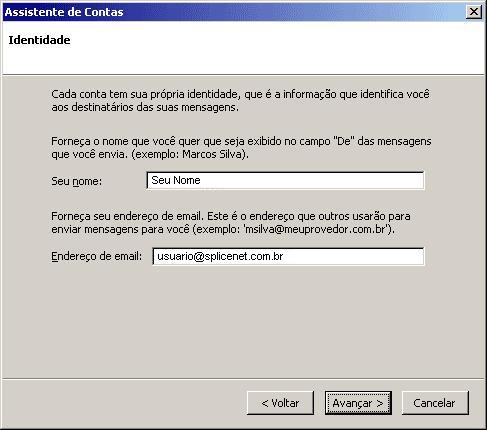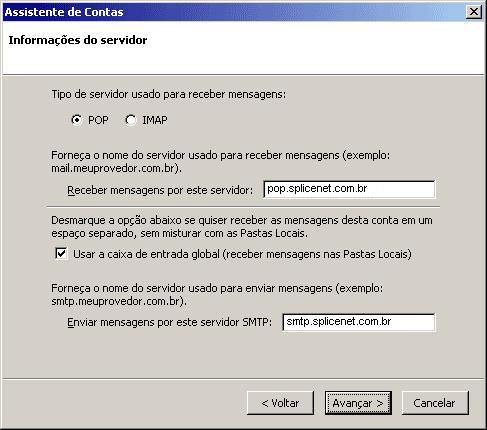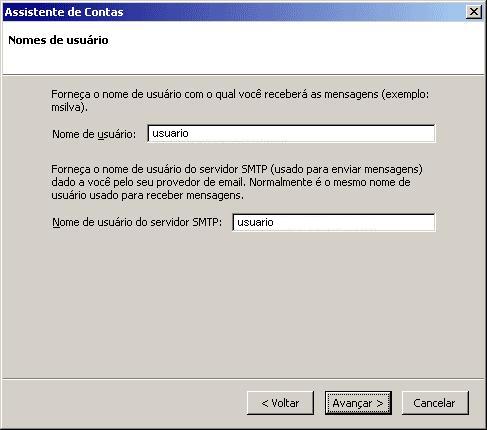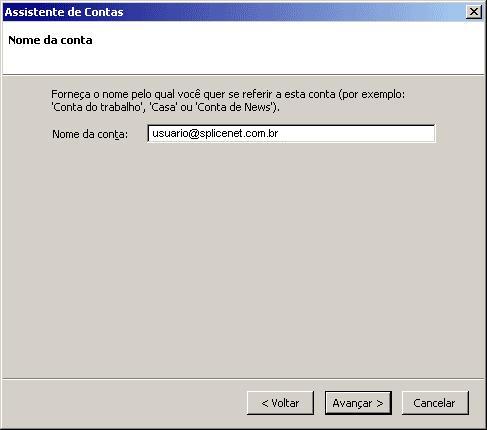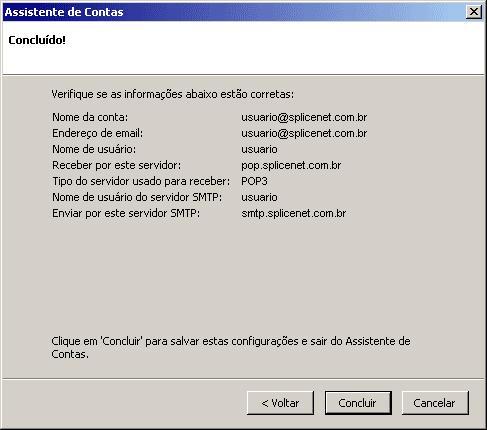Thunderbird 2.0 - e-mail@splicenet.com.br:
De Suporte
(Diferença entre revisões)
(Nova página: *1. No '''Thunderbird 1.0''', clique em '''Ferramentas''' e na opção '''Configurar contas'''. Imagem:Thunderbird1_1.JPG *2. Clique no botão '''Nova conta''' [[Imagem:Thunderbird...) |
|||
| Linha 1: | Linha 1: | ||
| − | *1. | + | *1. Acesse o menu '''Ferramentas''', em seguida dê um clique em '''Configurar Contas'''. |
[[Imagem:Thunderbird1_1.JPG]] | [[Imagem:Thunderbird1_1.JPG]] | ||
| − | *2. | + | |
| + | *2. Na janela '''Configurar contas''' dê um clique em '''Nova Conta'''. | ||
[[Imagem:Thunderbird1_2.JPG]] | [[Imagem:Thunderbird1_2.JPG]] | ||
| − | *3. Selecione | + | |
| + | OBS: Se esta for a primeira vez que estiver utilizando o Mozila Thunderbird, os dois primeiros passos não irão aparecer, comece do terceiro passo. | ||
| + | |||
| + | *3. Selecione o tipo de conta '''Conta de email''' e clique em '''Avançar'''. | ||
[[Imagem:Thunderbird1_3.JPG]] | [[Imagem:Thunderbird1_3.JPG]] | ||
| − | *4. | + | |
| − | + | *4. Preencha os campos '''Nome''' (O nome que será exibido quando as pessoas receberem seu e-mail) e '''Endereço de email''' (e-mail completo), em seguida clique em '''Avançar'''. | |
| − | + | ||
[[Imagem:Thunderbird1_4.JPG]] | [[Imagem:Thunderbird1_4.JPG]] | ||
| − | *5. | + | |
| − | + | *5. Selecione o tipo de servidor '''POP''' e no campo '''Receber mensagens por este servidor''' preencha com '''pop.splicenet.com.br'''. Em '''Enviar mensagens por este servidor SMTP''' digite '''smtp.splicenet.com.br''' e clique em '''Avançar'''. | |
| − | + | ||
| − | + | ||
| − | + | ||
[[Imagem:Thunderbird1_5.JPG]] | [[Imagem:Thunderbird1_5.JPG]] | ||
| + | |||
| + | OBS: Se já existir uma conta de e-mail configurada anteriormente, o Thunderbird irá assumir automaticamente o envio pelo endereço de saída já configurado e irá uma exibir uma mensagem, parecida com abaixo, caso contrário será solicitado o endereço do servidor de saída(SMTP) então preencha o mesmo com o endereço smtp.domínio. | ||
| + | |||
*6. | *6. | ||
Em '''Nome de usuário''' digite seu nome de usuário. Lembrando que o nome de usuário é o nome que vem antes do @splicenet.com.br. | Em '''Nome de usuário''' digite seu nome de usuário. Lembrando que o nome de usuário é o nome que vem antes do @splicenet.com.br. | ||
Edição das 09h29min de 16 de março de 2009
- 1. Acesse o menu Ferramentas, em seguida dê um clique em Configurar Contas.
- 2. Na janela Configurar contas dê um clique em Nova Conta.
OBS: Se esta for a primeira vez que estiver utilizando o Mozila Thunderbird, os dois primeiros passos não irão aparecer, comece do terceiro passo.
- 3. Selecione o tipo de conta Conta de email e clique em Avançar.
- 4. Preencha os campos Nome (O nome que será exibido quando as pessoas receberem seu e-mail) e Endereço de email (e-mail completo), em seguida clique em Avançar.
- 5. Selecione o tipo de servidor POP e no campo Receber mensagens por este servidor preencha com pop.splicenet.com.br. Em Enviar mensagens por este servidor SMTP digite smtp.splicenet.com.br e clique em Avançar.
OBS: Se já existir uma conta de e-mail configurada anteriormente, o Thunderbird irá assumir automaticamente o envio pelo endereço de saída já configurado e irá uma exibir uma mensagem, parecida com abaixo, caso contrário será solicitado o endereço do servidor de saída(SMTP) então preencha o mesmo com o endereço smtp.domínio.
- 6.
Em Nome de usuário digite seu nome de usuário. Lembrando que o nome de usuário é o nome que vem antes do @splicenet.com.br. Em Nome de usuário do servidor SMTP digite seu nome de usuário. Lembrando que o nome de usuário é o nome que vem antes do @splicenet.com.br.
- 7. Em Nome da conta digite seu endereço de e-mail completo. e clique em Avançar
- 8. Clique em Concluir.
- 9.
Na árvore de pastas à esquerda, será exibido o seu endereço de email, selecione a linha Enviar. Nas informações à direita da árvore deve contar: Em Servidor -> smtp.splicenet.com.br Em Porta -> 25 Deve estar marcada a opção O servidor requer autenticação Em Nome de usuário -> seu nome de usuário. Lembrando que o nome de usuário é o nome que vem antes do @splicenet.com.br. Em Usar conexão segura selecione Não Clique em OK
- 10. Para verificar suas mensagens da conta que acaba de configurar, clique no botão Receber